⚡ 5 分钟快速入门 Amazon Q Developer#
本指南帮助你在 5 分钟内开始使用 Amazon Q Developer,体验 AI 驱动的代码开发。
适合场景:
- 日常代码开发
- 可视化操作
- 团队协作
支持的 IDE:
- Visual Studio Code
- JetBrains 全家桶
- Eclipse、Visual Studio
快速安装#
- 打开 VS Code
- 在扩展市场搜索 “Amazon Q”
- 点击安装
- 重启 VS Code
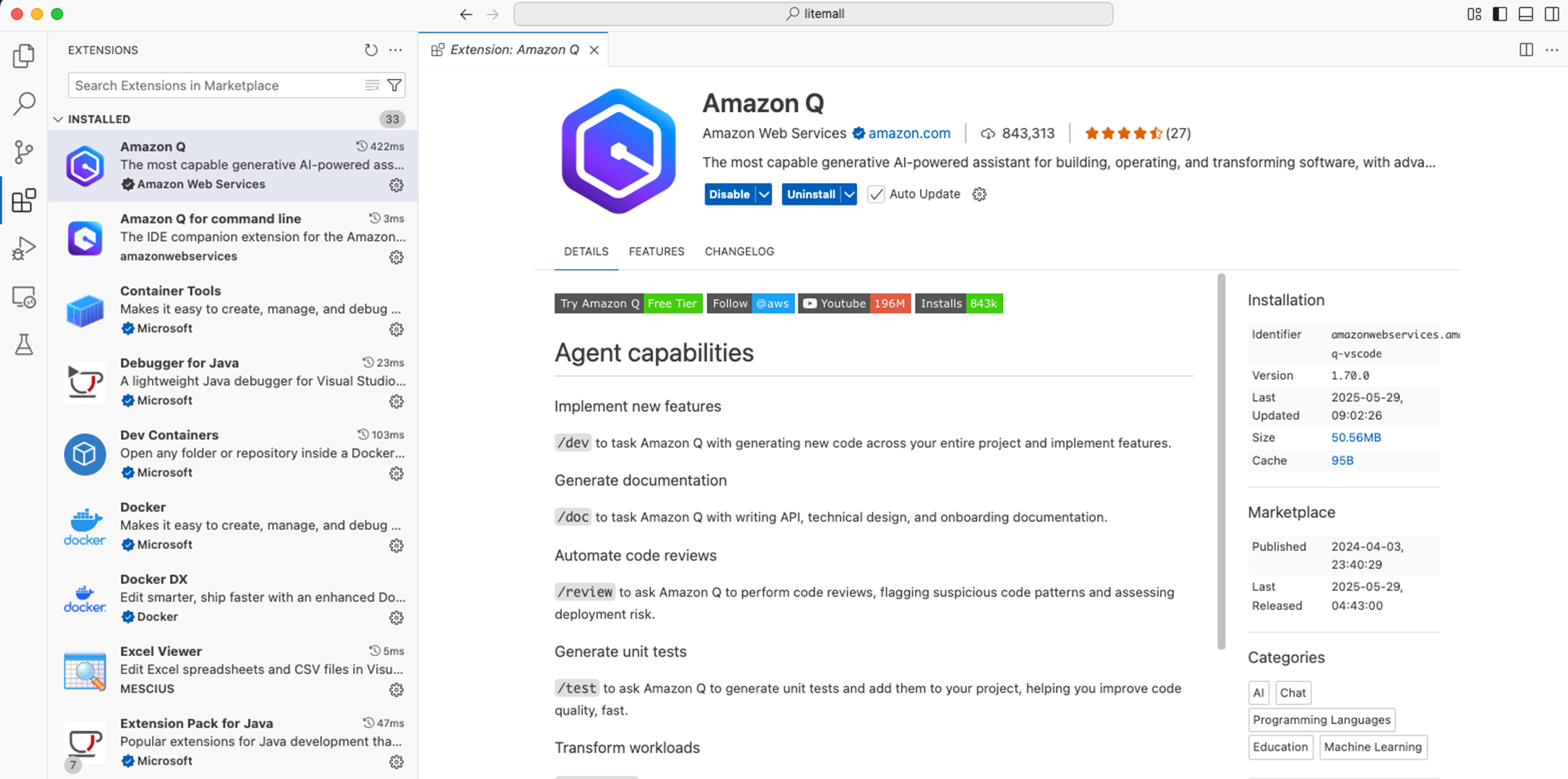
- 打开你的 JetBrains IDE
- 进入 Settings → Plugins
- 搜索 “Amazon Q” 并安装
- 重启 IDE
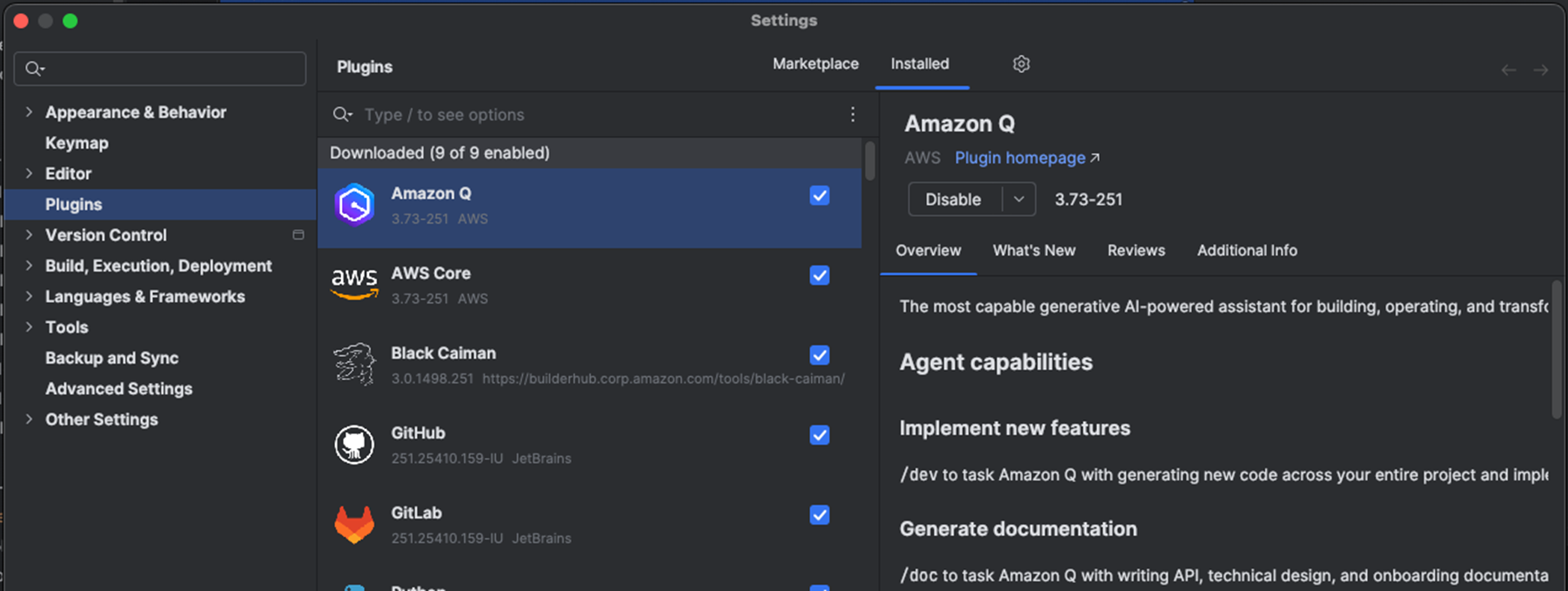
登录账号#
需要准备:从管理员获取 Start URL 和 Region 信息
- 打开 Amazon Q 聊天面板
- 选择 “Company Account”
- 输入 Start URL 和 Region
- 在浏览器中完成 SSO 登录
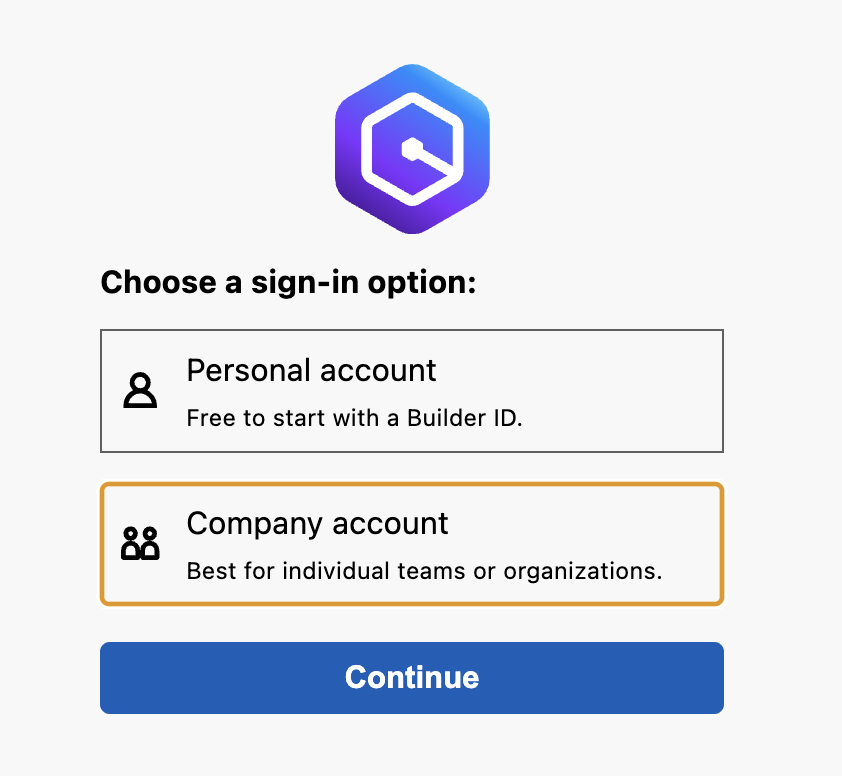
开始你的第一次对话#
🎯 推荐的第一次尝试#
代码生成
帮我创建一个 Python 函数,
计算两个数字的最大公约数代码解释
解释一下这段代码的作用:
[粘贴你的代码]代码优化
优化这个函数的性能:
[粘贴你的代码]添加测试
为这个函数生成单元测试:
[粘贴你的代码]🔥 智能体编程(Agentic Coding)#
重要:确保蓝色的智能体开关是开启状态,这样 AI 可以自动读写文件。
尝试这些更强大的任务:
分析当前项目的代码结构,并生成一个 README 文件帮我重构 src/utils.js 文件,提高代码可读性为当前项目添加 ESLint 配置和 Git hooks第五步:掌握核心技巧#
📁 引用文件和文件夹#
使用 @ 符号引用特定文件:
@src/components/Button.js 这个组件有什么问题?@tests/ 目录下的测试覆盖率如何?💾 保存常用提示词#
- 使用
@选择 “Prompt” - 保存你的常用任务模板
- 下次直接调用
📋 设置项目规则#
在项目根目录创建 .amazonq/rules/coding-style.md:
# 编码规范
- 使用 TypeScript 而非 JavaScript
- 函数名使用驼峰命名
- 添加详细的注释
- 优先使用 async/await 而非 Promise🎉 恭喜!你已经掌握了基础用法#
接下来可以探索#
- IDE 插件高级技巧 - 深入了解所有功能
- 故障排查 - 解决使用中的问题
需要帮助?#
小贴士:Amazon Q Developer 会随着你的使用越来越了解你的编码风格和项目需求,建议持续使用以获得更好的体验。